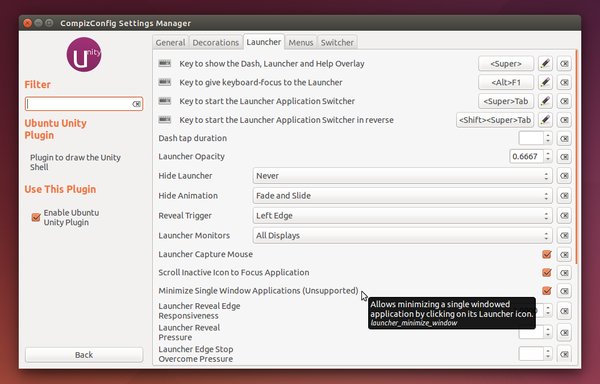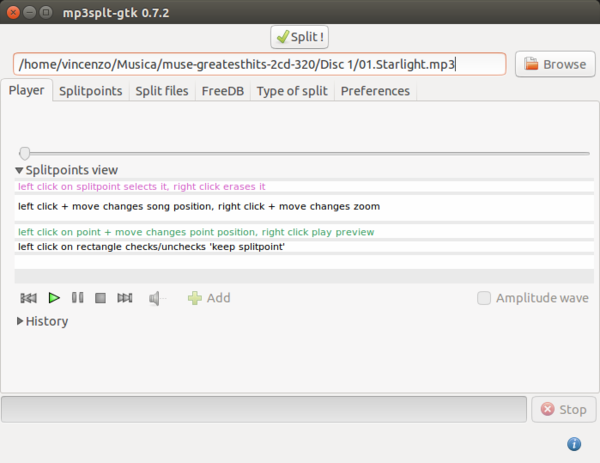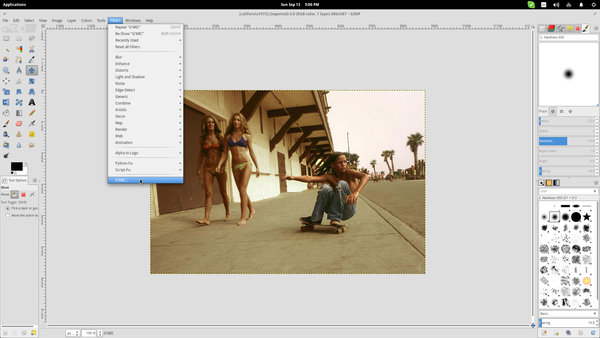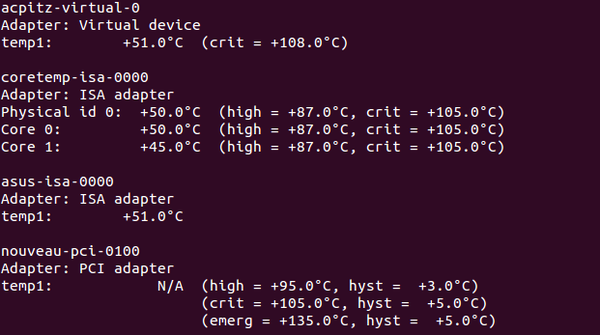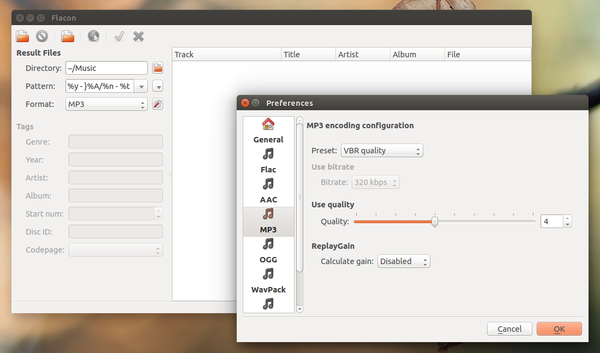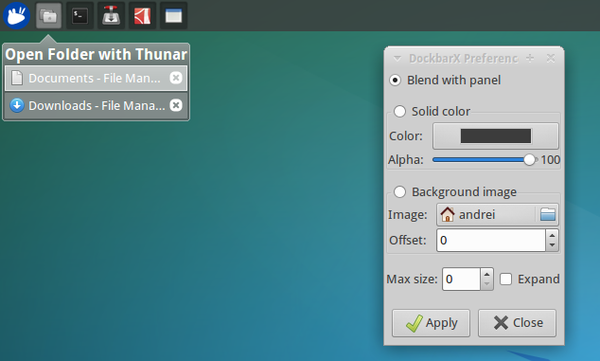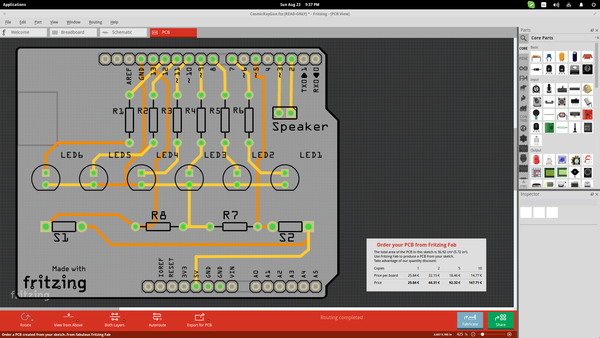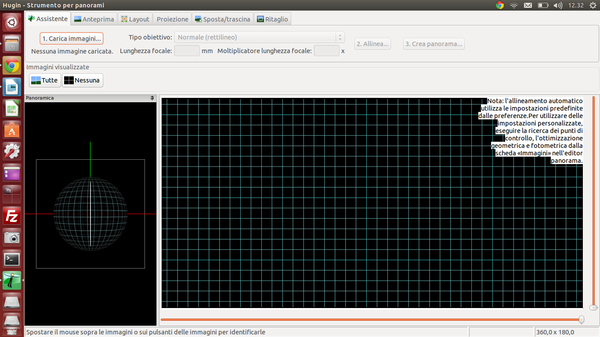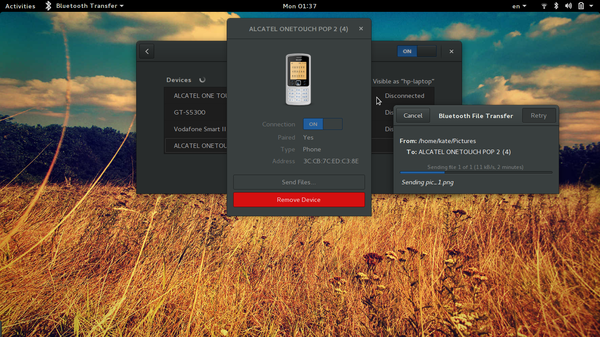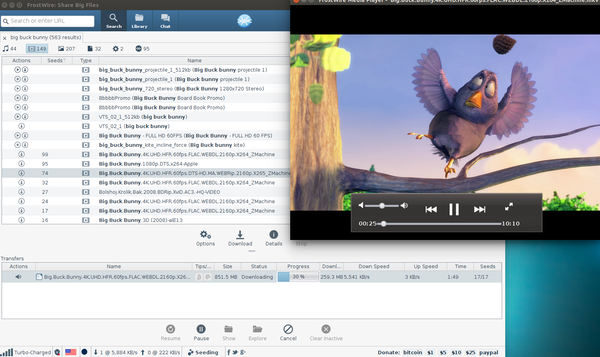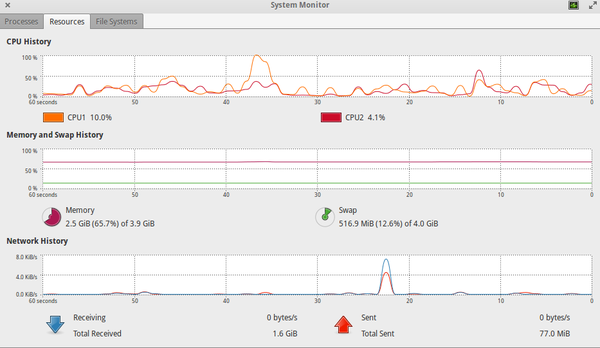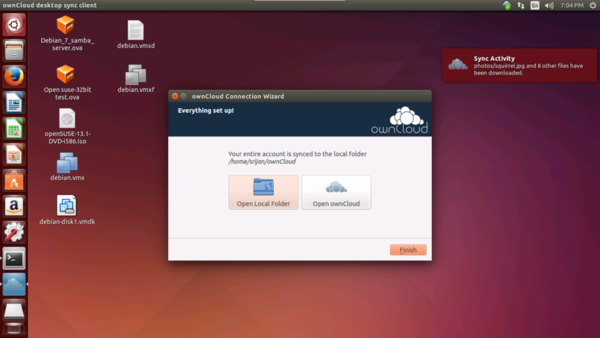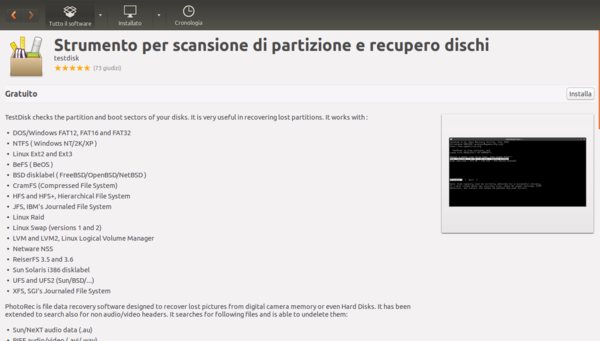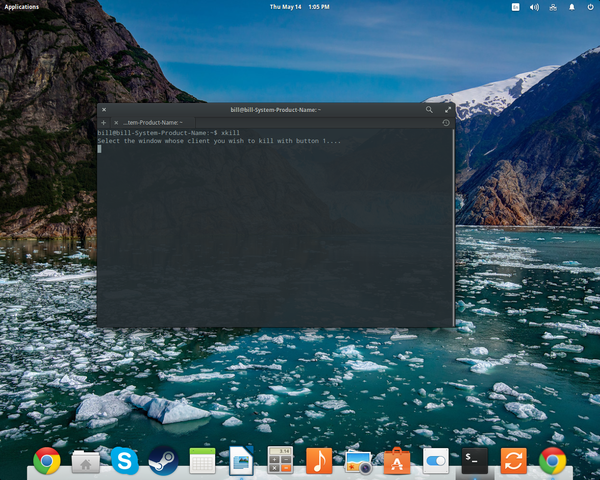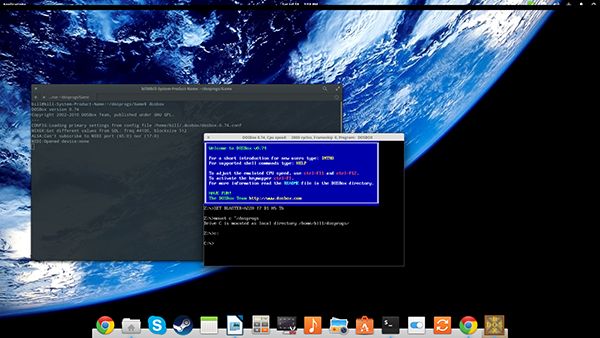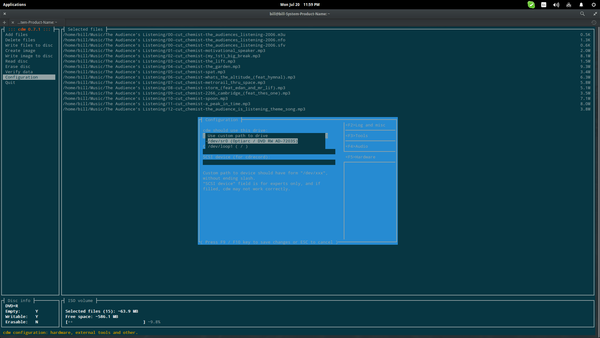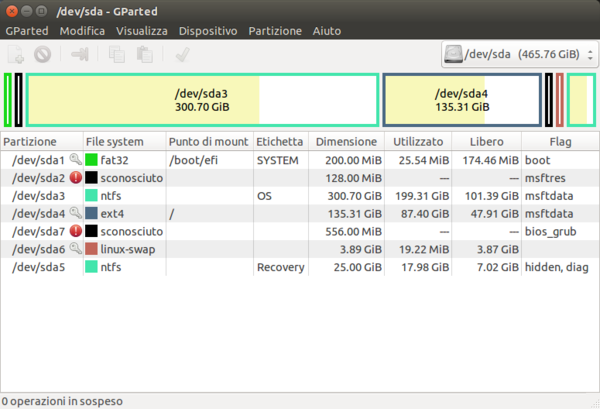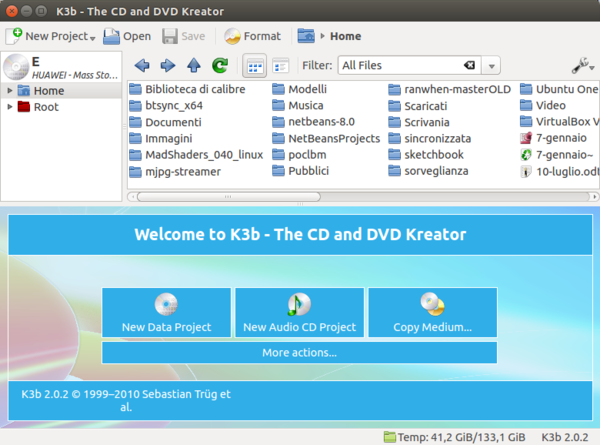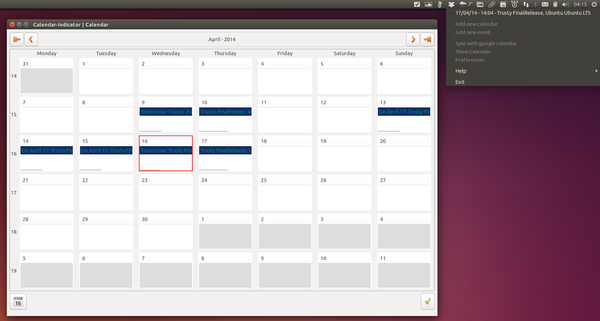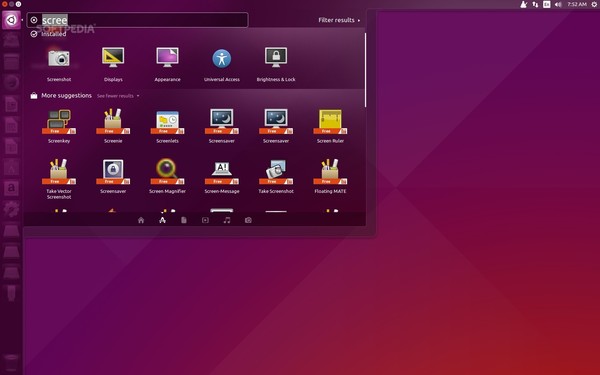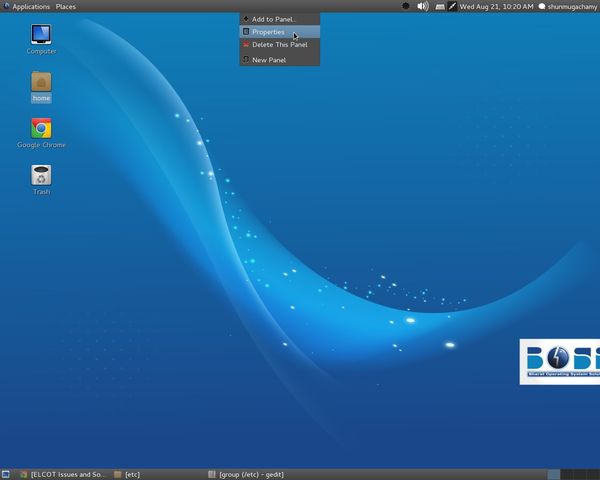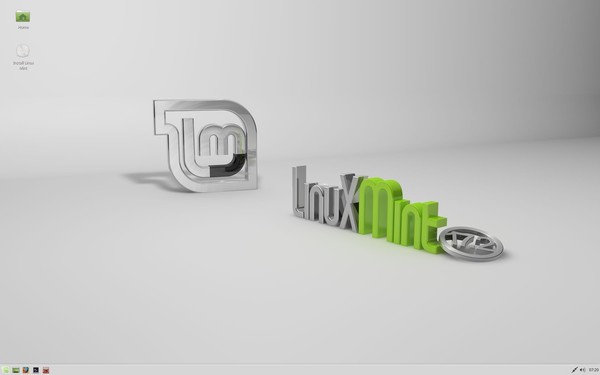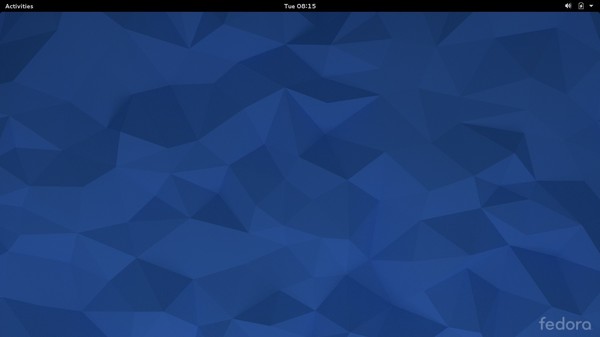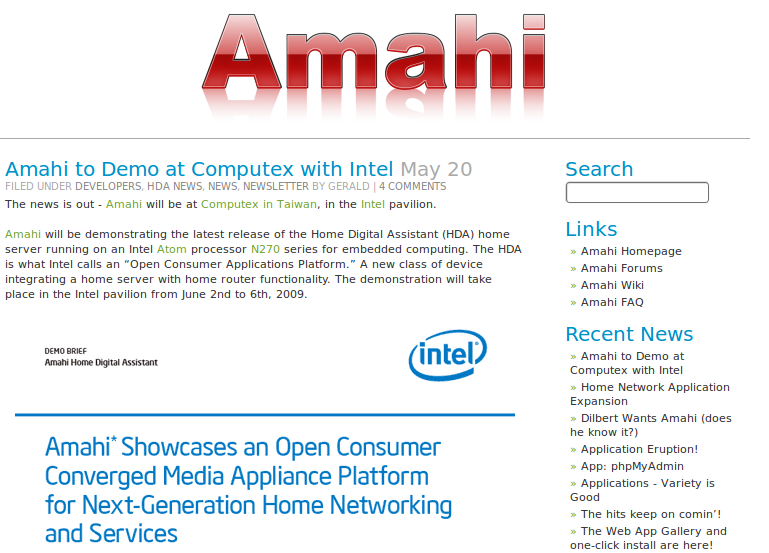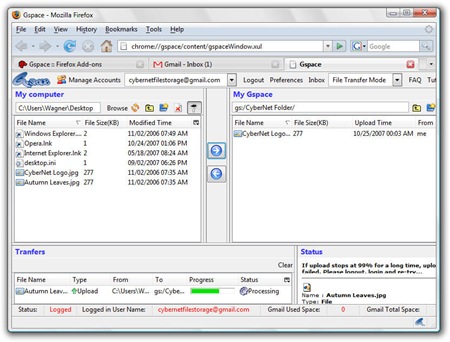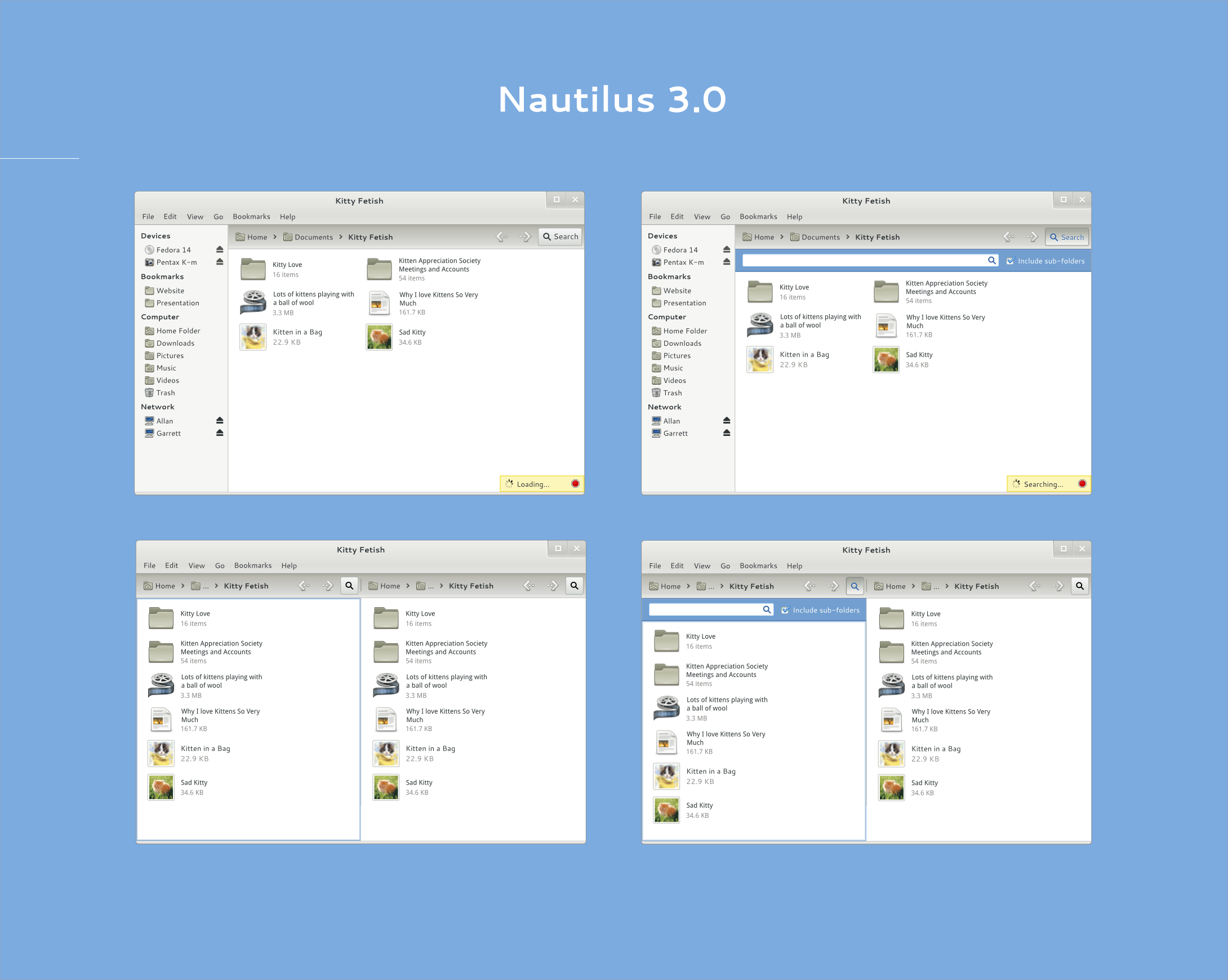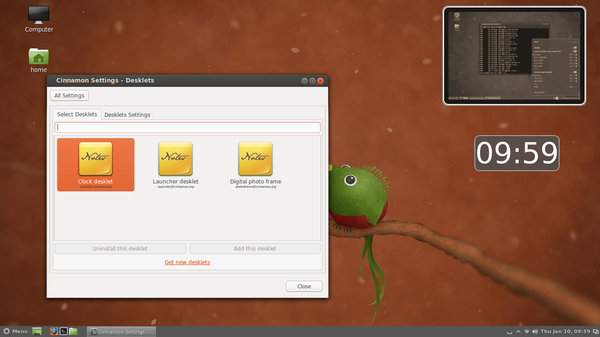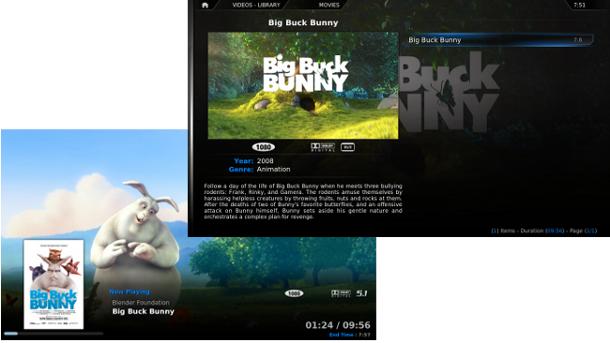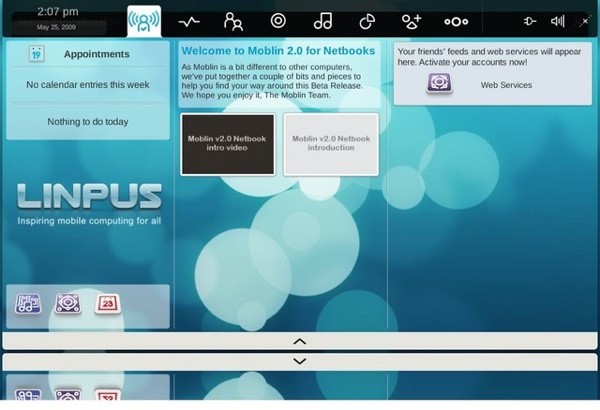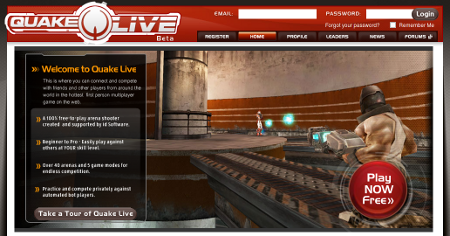La nuova release della distro di Canonical permette di minimizzare le finestre aperte semplicemente premendo sul relativo launcher. Ecco come attivare la funzionalità.
![]()
Ubuntu 14.04 LTS ha fatto ormai il suo debutto ufficiale portando con sé piccoli e grandi novità. Come avevamo più volte anticipato, però, tutto il nuovo della distro di Canonical non appare poi così evidente. Quantomeno di primo acchito. Ci sono infatti un sacco di funzionalità minori che devono essere attivate manualmente. Delle funzionalità che potrebbero essere apprezzate da un gran numero di utenti. Un esempio su tutti è la possibilità di minimizzare le finestre aperte semplicemente cliccando sul rispettivo launcher presente sulla barra laterale di Unity.
Una funzionalità che non solo mette sempre più al centro dell’attenzione la barra predefinita della distro, ma che aiuta gli utenti a guadagnare quel secondo (che può fare la differenza) ogniqualvolta c’è l’esigenza di passare da una finestra all’altra, minimizzando quella attuale.
Se vogliamo attivare la funzionalità è necessario installare CompizConfig Settings Manager. Per farlo, ricerchiamolo nell’Ubuntu Software Center o lanciamo dal terminale il comando:
sudo apt-get install compizconfig-settings-manager
Fatto ciò, non ci resta che avviare il software e cliccare su Ubuntu Unity Plugin. Dalla scheda Avvio abilitiamo la voce Riduci a icona le applicazioni a finestra singola (non supportato). Salviamo le modifiche apportate e godiamoci la nuova funzionalità!